Mehrere Möglichkeiten der Unterzeichnung
Sie können die Methode wählen, die für Sie am besten geeignet ist:
- Getippte Unterschriften: Geben Sie einfach Ihren Namen ein, und unser Tool wandelt ihn in eine saubere, professionelle Unterschrift um.
- Zeichnen Sie Ihre Unterschrift: Für eine persönliche Note können Sie Ihre Unterschrift mit der Maus oder dem Trackpad zeichnen.
Einfache Platzierung und Anpassung
Sobald Ihre Unterschrift fertig ist, klicken Sie einfach auf eine beliebige Stelle des Dokuments, um sie zu platzieren. Sie möchten die Größe anpassen oder die Unterschrift an eine andere Stelle verschieben? Das ist kein Problem. Mit einer einfachen Drag-and-Drop-Funktion können Sie die Größe und Position Ihrer Signatur ganz einfach ändern.
Sofortiges Speichern und Teilen
Nach der Unterzeichnung können Sie Ihr PDF-Dokument speichern und in Sekundenschnelle herunterladen. Egal, ob Sie es per E-Mail versenden, online weitergeben oder ausdrucken möchten, Ihr signiertes Dokument ist sofort einsatzbereit.

 Englisch
Englisch  Spanisch
Spanisch  Italienisch
Italienisch 


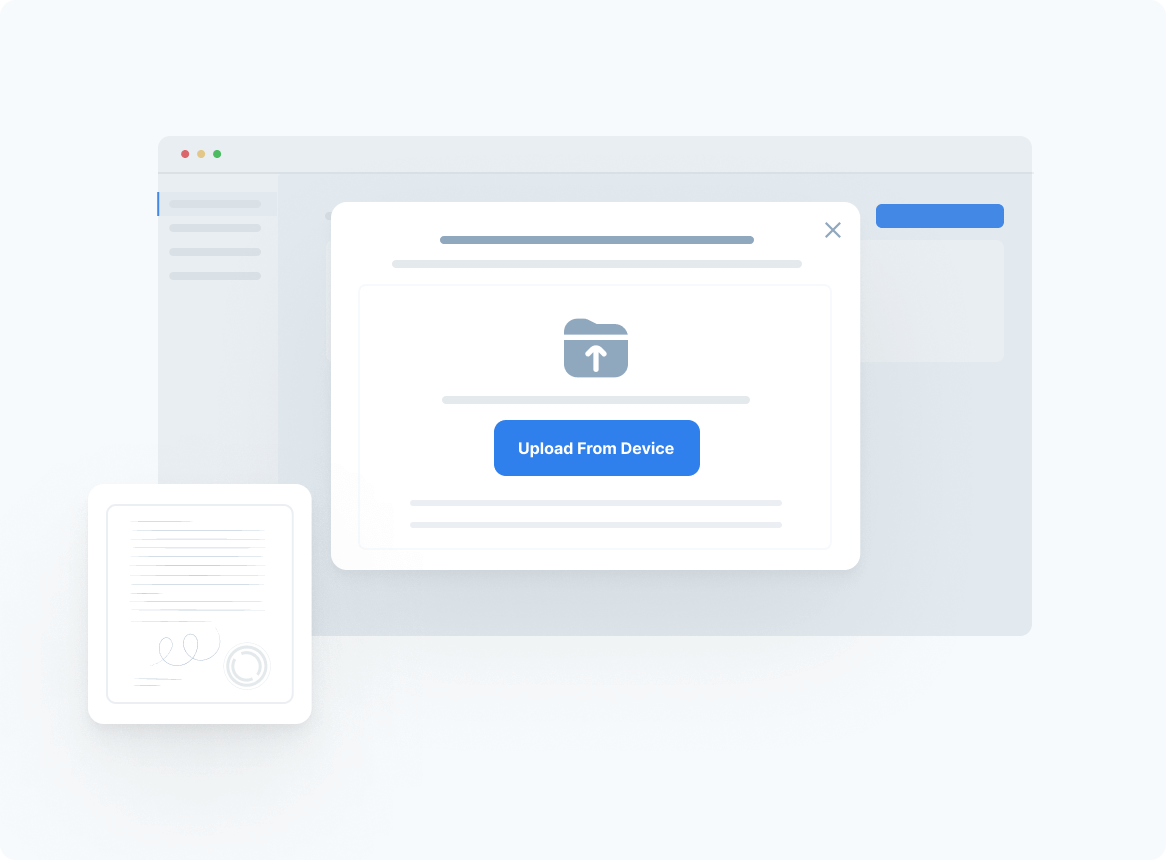


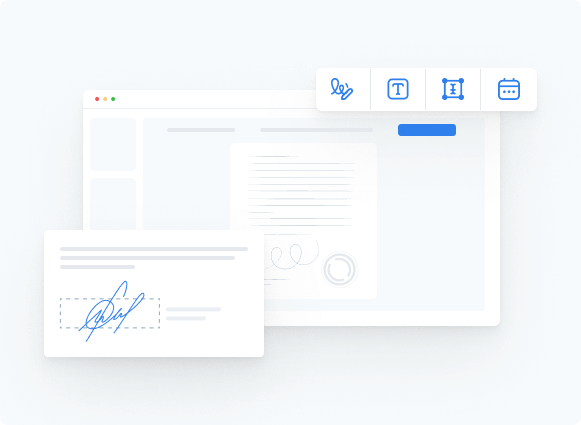
 Languages
Languages